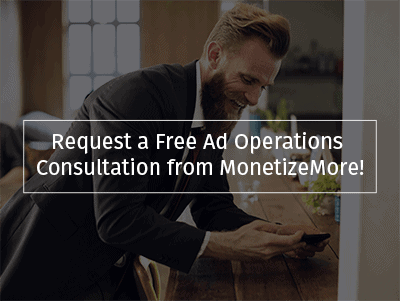كيفية إنشاء وحدات إعلانية متجاوبة في DFP
نشرت: 2016-01-22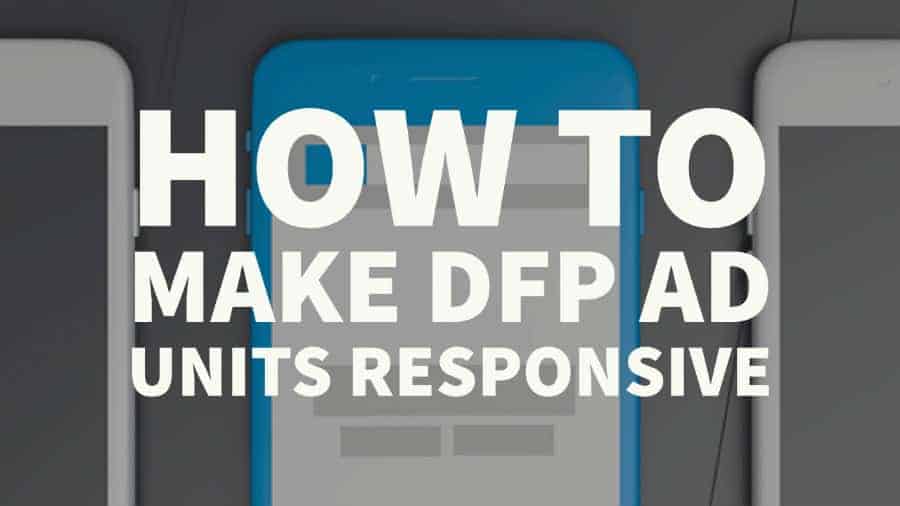
تم تحديث هذا المنشور مؤخرًا في 31 أغسطس 2021
إذن لديك سمة سريعة الاستجابة وتريد الآن الانتقال إلى Google Ad Manager (GAM) من AdSense. أول شيء تراه هو أنه لا توجد وحدات إعلانية أكثر استجابة تمامًا مثل ما تجده عادةً في AdSense.
قد تكون تعليمات دعم Google صعبة بعض الشيء أو معقدة. لذلك سأوضح لك اليوم كيف يمكنك جعل رموز GAM تستجيب في بضع خطوات بسيطة.
لا يعد تخصيص رمز DFP لجعل الإعلانات المتجاوبة من "مدير إعلانات Google" مهمة سهلة.إذا لم تكن لديك خبرة في البرمجة ، فسيكون من الحكمة أن تجعل الخبراء يقومون بذلك نيابةً عنك بشكل صحيح في المرة الأولى.لا تريد المخاطرة بفقدان عائدات إعلاناتك! إذا كنت بحاجة إلى مساعدة ، اتصل بنا هنا. |
قبل أن نبدأ ، تأكد من القيام بما يلي:
- قم بإعداد مخزونك. هيئ جميع الأحجام ذات الصلة لكل وحدة إعلانية. قراءة: أفضل ممارسات تكامل Adsense و GAM
- تحقق من البرنامج التعليمي الخاص بنا حول كيفية إنشاء علامات متعددة لمدير الإعلانات هنا: https://youtu.be/s74dMDzczyc
- الآن قم بعمل ملفين نصيين واحفظهما. استخدم محرر نصوص جيد (أفضل استخدام برنامج Notepad ++ لأنه مجاني وسهل التعامل معه).
- اصنع واحدة للرأس وأخرى لعلامات الجسم.
- حفظ علامات الجسم.
- افتح ملف head.txt الذي قمت بإنشائه.
جعل علامة الرأس تستجيب
الخطوة 1: افتح الملف head.txt في Notepad ++.أولاً ، لنفعل ذلك خطوة بخطوة. سيبدو رمز العنوان الخاص بك كما يلي:
| <! - ابدأ علامة GPT -> <script async src = 'https: //securepubads.g.doubleclick.net/tag/js/gpt.js'> </script> <script> window.googletag = window.googletag || {cmd: []} ، googletag.cmd.push (الوظيفة () { googletag.defineSlot ('/ 1234567 / Header_Ad1'، [[970،90]، [970،250]، [728،90]، [300،250]]، 'div-gpt-ad-9386839-1') .addService (googletag.pubads ()) ؛ googletag.defineSlot ('/ 1234567 / content_Ad1'، [[728،90]، [320،50]، [320،100]]، 'div-gpt-ad-9386839-2') .addService (googletag.pubads ()) ؛ googletag.defineSlot ('/ 1234567 / Content_Ad2'، [[728،90]، [336،280]، [300،250]، [320،100]، [320،50]]، 'div-gpt-ad-9386839-3') .addService (googletag.pubads ()) ؛ googletag.defineSlot ('/ 1234567 / RightRail_Ad1'، [[300،250]، [320،50]، [320،100]]، 'div-gpt-ad-9386839-4') .addService (googletag.pubads ()) ؛ googletag.pubads (). enableSingleRequest () ؛ googletag.pubads (). collapseEmptyDivs ()؛ googletag.enableServices () ، }) ؛ </script> <! - إنهاء علامة GPT -> |
الخطوة 2: لقد قمت بتمييز جزء من التعليمات البرمجية هناك:
googletag.cmd.push (الوظيفة () {
يجب عليك إضافة القليل من التعليمات البرمجية بعد السطر المميز. يوجد أدناه الرمز المحدد الذي يجب عليك إضافته. الصق العديد من الأمثلة (نسخ) منها المطابقة لأي مسار تختاره من التالي:
- عدد خرائط الحجم. يمكنك إعادة استخدام خريطة الحجم نفسه على وحدات إعلانية متعددة إن أمكن
- عدد الوحدات الإعلانية التي لديك
- عدد الوحدات الإعلانية التي تريد جعلها سريعة الاستجابة
| var mappingadunitname = googletag.sizeMapping (). addSize ([992، 0]، [[970، 90]، [728، 90]، [300، 250]، [1، 1]]). //سطح المكتب addSize ([768، 0]، [[300، 250]، [728، 90]، [1، 1]]). //لوح addSize ([320، 0]، [[320، 50]، [320، 100]، [300، 250]، [1، 1]]). //متحرك addSize ([0، 0]، [[320، 50]، [1، 1]]). //آخر يبني()؛ |
الخطوة 3: لقد أبرزت جزءًا آخر من التعليمات البرمجية.هذا هو اسم التعيين الذي سنقوم بتمريره في الوحدة الإعلانية بعد قليل. أفضل أن أجعلها على هذا النحو ،تعيين اسم الوحدة ، لذلك بالنسبة للمثال أعلاه ، أختار إنشاء خريطة بحجم واحد لكل وحدة ، مما يعني أننا سنحتاج إلى 4 مثيلات منها ووضعها بعد:
googletag.cmd.push (الوظيفة () {
الخطوة 4: بعد إضافة التعيين ، يجب أن يبدو رمز الرأس الخاص بك كما يلي:
| <! - ابدأ علامة GPT -> <script async src = 'https: //securepubads.g.doubleclick.net/tag/js/gpt.js'> </script> <script> window.googletag = window.googletag || {cmd: []} ، googletag.cmd.push (الوظيفة () { var mappingheaderad1 = googletag.sizeMapping (). addSize ([992، 0]، [[970، 90]، [970، 250]، [970، 66]، [980، 120]، [728، 90]، [300، 250]، [1، 1] ]). //سطح المكتب addSize ([768، 0]، [[300، 250]، [728، 90]، [1، 1]]). //لوح addSize ([0، 0]، [1، 1]). //آخر يبني()؛ var mappingcontentad1 = googletag.sizeMapping (). addSize ([992، 0]، [[728، 280]، [728، 90]، [1، 1]]). //سطح المكتب addSize ([768، 0]، [[728، 280]، [728، 90]، [1، 1]]). //لوح addSize ([320، 0]، [[320، 50]، [320، 100]، [1، 1]]). //متحرك addSize ([0، 0]، [[320، 50]، [1، 1]]). //آخر يبني()؛ var mappingcontentad2 = googletag.sizeMapping (). addSize ([992، 0]، [[728، 280]، [728، 90]، [336، 280]، [300، 250]، [1، 1]]). //سطح المكتب addSize ([768، 0]، [[728، 280]، [728، 90]، [336، 280]، [300، 250]، [1، 1]]). //لوح addSize ([320، 0]، [[320، 50]، [320، 100]، [320، 200]، [300، 250]، [1، 1]]). //متحرك addSize ([0، 0]، [[300، 250]، [1، 1]]). //آخر يبني()؛ var mappingrightrail1 = googletag.sizeMapping (). addSize ([992، 0]، [[300، 250]، [1، 1]]). //سطح المكتب addSize ([768، 0]، [[300، 250]، [320، 100]، [320، 50]، [1، 1]]). //لوح addSize ([0، 0]، [1، 1]). //آخر يبني()؛ googletag.defineSlot ('/ 1234567 / Header_Ad1'، [[970،90]، [970،250]، [728،90]، [300،250]]، 'div-gpt-ad-9386839-1') .addService (googletag.pubads ()) ؛ googletag.defineSlot ('/ 1234567 / content_Ad1'، [[728،90]، [320،50]، [320،100]]، 'div-gpt-ad-9386839-2') .addService (googletag.pubads ()) ؛ googletag.defineSlot ('/ 1234567 / Content_Ad2'، [[728،90]، [336،280]، [300،250]، [320،100]، [320،50]]، 'div-gpt-ad-9386839-3') .addService (googletag.pubads ()) ؛ googletag.defineSlot ('/ 1234567 / RightRail_Ad1'، [[300،250]، [320،50]، [320،100]]، 'div-gpt-ad-9386839-4') .addService (googletag.pubads ()) ؛ googletag.pubads (). enableSingleRequest () ؛ googletag.pubads (). collapseEmptyDivs ()؛ googletag.enableServices () ، }) ؛ </script> <! - إنهاء علامة GPT -> |
الخطوة 5: الآن خطوة أخيرة: تحتاج إلى تحديد أو تعيين تعيين الحجم لكل وحدة إعلانية.دعنا نحصل على واحدة هنا ثم سأريك ما يجب إضافته وأين.
| googletag.defineSlot ('/ 1234567 / RightRail_Ad1'، [[300،250]، [320،50]، [320،100]]، 'div-gpt-ad-9386839-4') .addService (googletag.pubads ()) ؛ |
الخطوة 6: الآن تحتاج إلى إضافة هذا الجزء من الكود .defineSizeMapping (mappingadunitname)بين الجزء الأزرق والأحمر من الكود أعلاه. أي قبل النقطة

الشيء المهم هنا هو أن الكلمات الموجودة بين قوسين يجب أن تتطابق مع خريطة الحجم التي تريد إضافتها داخل الوحدة الإعلانية. لمثالنا هنا ، يجب أن يكون RightRail_Ad1 بهذا المظهر:
| googletag.defineSlot ('/ 1234567 / RightRail_Ad1'، [[300،250]، [320،50]، [320،100]]، 'div-gpt-ad-9386839-4') .defineSizeMapping (mappingrightrail1) .addService (googletag.pubads ()) ؛ |
الخطوة 7: ستمنحك إضافة تعيين مشابه لجميع الوحدات الإعلانية الأخرى شفرتك النهائية.
| <! - ابدأ علامة GPT -> <script async src = 'https: //securepubads.g.doubleclick.net/tag/js/gpt.js'> </script> <script> window.googletag = window.googletag || {cmd: []} ، googletag.cmd.push (الوظيفة () { var mappingheaderad1 = googletag.sizeMapping (). addSize ([992، 0]، [[970، 90]، [970، 250]، [970، 66]، [980، 120]، [728، 90]، [300، 250]، [1، 1] ]). //سطح المكتب addSize ([768، 0]، [[300، 250]، [728، 90]، [1، 1]]). //لوح addSize ([0، 0]، [1، 1]). //آخر يبني()؛ var mappingcontentad1 = googletag.sizeMapping (). addSize ([992، 0]، [[728، 280]، [728، 90]، [1، 1]]). //سطح المكتب addSize ([768، 0]، [[728، 280]، [728، 90]، [1، 1]]). //لوح addSize ([320، 0]، [[320، 50]، [320، 100]، [1، 1]]). //متحرك addSize ([0، 0]، [[320، 50]، [1، 1]]). //آخر يبني()؛ var mappingcontentad2 = googletag.sizeMapping (). addSize ([992، 0]، [[728، 280]، [728، 90]، [336، 280]، [300، 250]، [1، 1]]). //سطح المكتب addSize ([768، 0]، [[728، 280]، [728، 90]، [336، 280]، [300، 250]، [1، 1]]). //لوح addSize ([320، 0]، [[320، 50]، [320، 100]، [320، 200]، [300، 250]، [1، 1]]). //متحرك addSize ([0، 0]، [[300، 250]، [1، 1]]). //آخر يبني()؛ var mappingrightrail1 = googletag.sizeMapping (). addSize ([992، 0]، [[300، 250]، [1، 1]]). //سطح المكتب addSize ([768، 0]، [[300، 250]، [320، 100]، [320، 50]، [1، 1]]). //لوح addSize ([0، 0]، [1، 1]). //آخر يبني()؛ googletag.defineSlot ('/ 1234567 / Header_Ad1'، [[970،90]، [970،250]، [728،90]، [300،250]]، 'div-gpt-ad-9386839-1') .defineSizeMapping (mappingheaderad1) .addService (googletag.pubads ()) ؛ googletag.defineSlot ('/ 1234567 / content_Ad1'، [[728،90]، [320،50]، [320،100]]، 'div-gpt-ad-9386839-2') .defineSizeMapping (mappingcontentad1) .addService (googletag.pubads ()) ؛ googletag.defineSlot ('/ 1234567 / Content_Ad2'، [[728،90]، [336،280]، [300،250]، [320،100]، [320،50]]، 'div-gpt-ad-9386839-3') .defineSizeMapping (mappingcontentad2) .addService (googletag.pubads ()) ؛ googletag.defineSlot ('/ 1234567 / RightRail_Ad1'، [[300،250]، [320،50]، [320،100]]، 'div-gpt-ad-9386839-4') .defineSizeMapping (mappingrightrail1) .addService (googletag.pubads ()) ؛ googletag.pubads (). enableSingleRequest () ؛ googletag.pubads (). collapseEmptyDivs ()؛ googletag.enableServices () ، }) ؛ </script> <! - إنهاء علامة GPT -> |
ملاحظة: تم تمييز أجزاء من الشفرة للتأكيد على "خريطة الحجم" التي تم استخدامها لكل وحدة إعلانية.
الخطوة 8: الآن دعنا نلقي نظرة على تعيين الحجم:
| var mappingcontentad2 = googletag.sizeMapping (). addSize ([992، 0]، [[728، 280]، [728، 90]، [336، 280]، [300، 250]، [1، 1]]). //سطح المكتب addSize ([768، 0]، [[728، 280]، [728، 90]، [336، 280]، [300، 250]، [1، 1]]). //لوح addSize ([320، 0]، [[320، 50]، [320، 100]، [320، 200]، [300، 250]، [1، 1]]). //متحرك addSize ([0، 0]، [[300، 250]، [1، 1]]). //آخر يبني()؛ |
يحدد الكود باللون الأحمر عرض المتصفح وارتفاعه. عادةً لا يكون الارتفاع مهمًا لأنه يتعلق بالاعتبار فقط عندما يكون لدينا عرض متساوٍ لخطين في الكود أعلاه.
الخطوة 9: الآن نقول هذا في السطر الأول:
- إذا كان عرض المتصفح يساوي أو يزيد عن 992 بكسل ، فيرجى إظهار أحجام الإعلانات 728 × 280 أو 728 × 90 أو 336 × 280 أو 300 × 250 أو 1 × 1
وفي السطر الأخير نقول:
- إذا كان عرض المتصفح يساوي أو يزيد عن 320 بكسل ، فيرجى إظهار أحجام الإعلانات 320 × 50 أو 320 × 100 أو 320 × 200 أو 300 × 250 أو 1 × 1
ستعمل الأرقام و 992 بكسل و 768 بكسل و 320 بكسل لمعظم مواقع الويب لأنها تتبع الأحجام التقليدية لمتصفحات سطح المكتب والجهاز اللوحي والجوال.
ومع ذلك ، إذا كان لديك موقع ويب به مظهر لوحي وجوال ، فيمكنك أن تسأل مطور البرامج عن حجم المتصفح الذي يتم تشغيل انتقال السمة إليه ، ثم يمكنك إضافة هذا الحجم بدلاً من 768 بكسل و 320 بكسل على التوالي.
ما هي استراتيجية الإيرادات الآلية الخاصة بك لعام 2019؟
في MonetizeMore ، نساعد الناشرين في الحصول على المزيد من الأرباح من مخزونهم الإعلاني الحالي.نحن شريك رائد في Google للنشر ولدينا مجموعة من حلول تحقيق الدخل للناشرين والتي تساعد عملائنا على تحقيق أهدافهم المتعلقة بالإيرادات وحل مشكلاتهم في عمليات الإعلانات.
في حين أنه من الممكن تمامًا إعداد وحدات إعلانية متجاوبة في DFP بنفسك ، فمن المهم مراعاة تكلفة الفرصة البديلة.هل يستحق قضاء الوقت الذي يمكن أن تقضيه في تنمية أعمالك والمخاطرة بخسارة الإيرادات من الإعداد الخاطئ؟
إذا كنت مهتمًا بالحصول على مساعدة لإعداد وحدات إعلانية متجاوبة في DFP.قم بالتسجيل للحصول على حساب بريميوم في MonetizeMore اليوم!
قراءات ذات صلة:
- يقدم AdSense وحدات إعلانية متجاوبة
- أهم أنواع إعلانات الجوال لعام 2016
- مزايا Accelerated Mobile Pages للناشرين من Doubleclick
- كيفية جعل الناشرين جاهزين لأن الإنفاق على إعلانات الجوال يتجاوز سطح المكتب
- تقدم Doubleclick الآن التتبع عبر الأجهزة والإعلانات الأصلية للمعلنين والناشرين على الأجهزة المحمولة